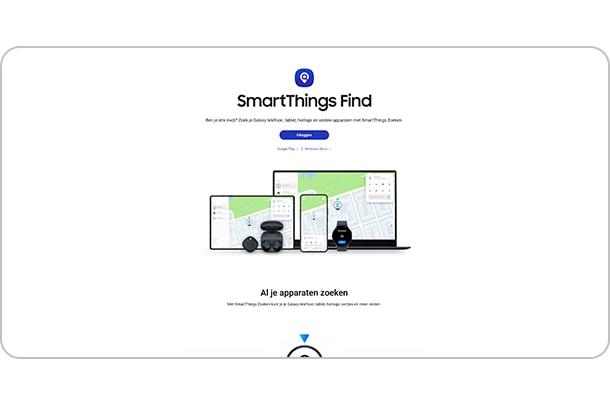Hoe voer ik een fabrieksreset uit op mijn mobiele toestel?
Een reset, soms een geforceerde herstart of terugzetten naar fabrieksinstellingen, verwijdert alle persoonlijke informatie, wijzigingen en gegevens van je toestel, waardoor het terugkeert naar dezelfde instellingen en gegevens die het had toen het de fabriek verliet.
Er zijn drie manieren om een reset uit te voeren: via het menu Instellingen, met de knoppen op je toestel of door de SmartThings Find service te gebruiken.
Om een reset uit te voeren moet je je PIN, wachtwoord of ontgrendelingspatroon invoeren.
Je moet er ook voor zorgen dat je toestel verbonden is met een Wi-Fi-verbinding voordat je een fabrieksreset kunt uitvoeren.
Let op: De meeste Android-toestellen zijn beveiligd met Factory Reset Protection. Dit is een functie die door Google is ontworpen om te voorkomen dat je telefoon wordt gereset zonder jouw toestemming. Als je van plan bent om je toestel aan iemand anders te geven nadat het is gereset, zorg er dan voor dat je je Google-account eerst van het apparaat verwijdert. Volg de stappen onder Google Device Protection voor meer details.
Let op: Bij een reparatie is een reset niet verplicht. Gebruik de onderhoudsmodus om de persoonlijke gegegvens en infromattie die zijn opgeslagen op je Galaxy-smartphone of - tablet te beschermen wanneer deze wordt rerepareerd.
Als je je toestel wilt resetten om een probleem op te lossen, probeer dan eerst je toestel opnieuw op te starten in de veilige modus. Zo kun je zien of het probleem wordt veroorzaakt door een app van derden.
Geforceerde herstart of terugzetten naar fabrieksinstellingen
Een geforceerde herstart wordt uitgevoerd door een toestel aan en weer uit te zetten. Hierdoor worden alle open applicaties gesloten en wordt het geheugen van het toestel gewist. Langetermijngegevens op de harde schijf blijven onaangetast.
Een fabriekreset wordt uitgevoerd door het toestel volledig terug te zetten naar de fabrieksinstellingen. Bij een dergelijke reset worden alle gegevens op het toestel permanent gewist.
Een geforceerde herstart uitvoeren:
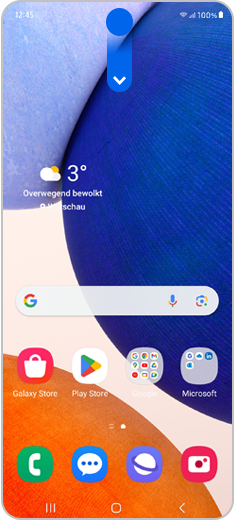
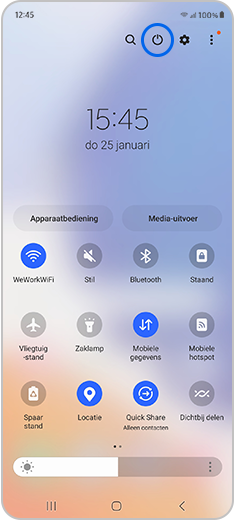
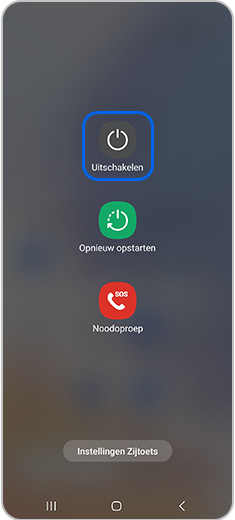
Hoe maak ik een back-up van mijn persoonlijke gegevens
Let op: alle apps kunnen opnieuw worden gedownload nadat u zich opnieuw hebt aangemeld bij uw Google-account.
Een fabrieksreset zal al het volgende permanent van je telefoon verwijderen:
- Alle persoonlijke gegevens.
- Aangepaste intellingen.
- Toepassingen die zijn gedownload van de Play Store.
- Berichten.
- Contacten.
- Foto’s
Daarom is het aan te raden om, alvorens een fabrieksreset uit te voeren, eerst Back-up maken van mijn gegevens
Hoe werkt Google-toestelbescherming?
De meeste Android toestellen worden beschermd door de Factory Reset Protection (FRP) functie van Google. Als je toestel is gereset met behulp van knoppen, wordt je gevraagd om je Google-wachtwoord in te voeren voordat je toegang krijgt. Deze functie is ontworpen als een beveiliging om te voorkomen dat ongewenste mensen je toestel gebruiken als ze erin slagen om het te resetten zonder je toestemming, bijvoorbeeld als het is verloren of gestolen.
Als je FRP wilt verwijderen, moet je je Google account van je toestel verwijderen voordat je het reset.
Let op: De stappen die in dit voorbeeld worden beschreven, moeten worden gevolgd als je toestel op Android Nougat, Oreo, Pie of 10 draait Als je toestel een oudere versie van Android heeft, moet je wellicht via een van de volgende paden navigeren:
- Apps > Instellingen > Cloud en accounts > Accounts.
- Apps > Instellingen > Accounts > Google.
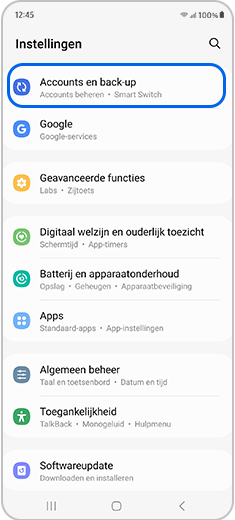
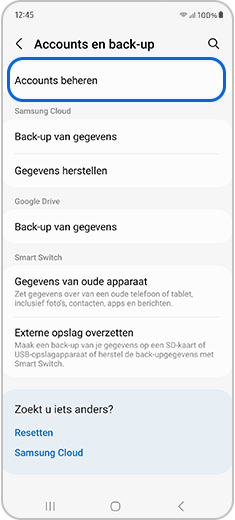
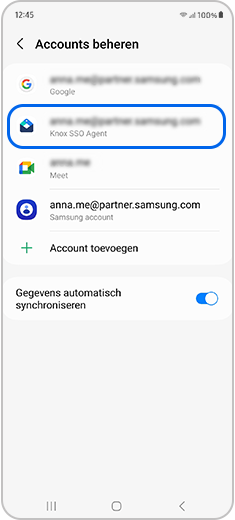
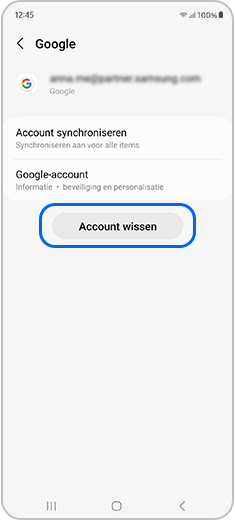
Hoe reset ik mijn toestel via het instellingen menu?
De locatie van de Factory Reset-optie in je instellingen zal enigszins verschillen afhankelijk van het model en besturingssysteem van je toestel.
Let op: De stappen die in dit voorbeeld worden beschreven, moeten worden gevolgd als je toestel op Android Nougat, Oreo, Pie of 10 draait Als je toestel een oudere versie van Android heeft, moet je wellicht via een van de volgende paden navigeren:
- Apps > Instellingen > Back-up en reset > Fabrieksgegevens resetten.
- Apps > Instellingen > Privacy > Reset fabrieksgegevens.

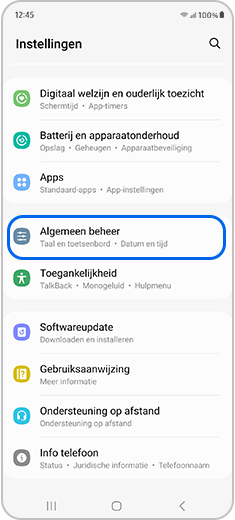
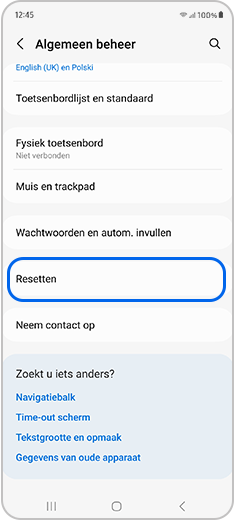
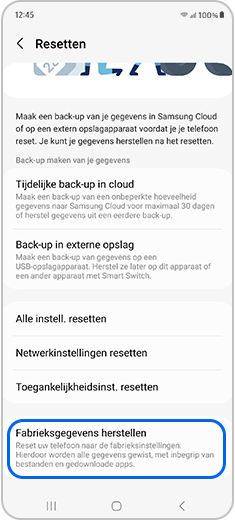
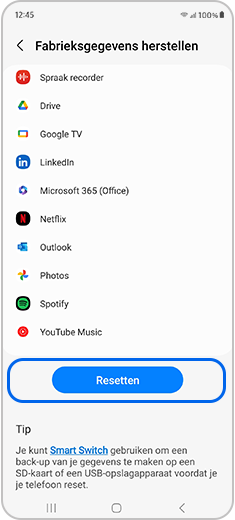
Hoe reset ik mijn toestel via Smartthings find?
Smartthings find kan onder andere je toestel op afstand lokaliseren, vergrendelen en/of wissen.
Voor een fabrieksreset met behulp van Find My Mobile:
- Je apparaat moet verbonden zijn met wifi of een mobiel netwerk.
- Je toestel moet zijn aangemeld bij je Samsung Account.
- De instellingen voor de afstandsbediening en de ontgrendeling op afstand moeten worden ingeschakeld.
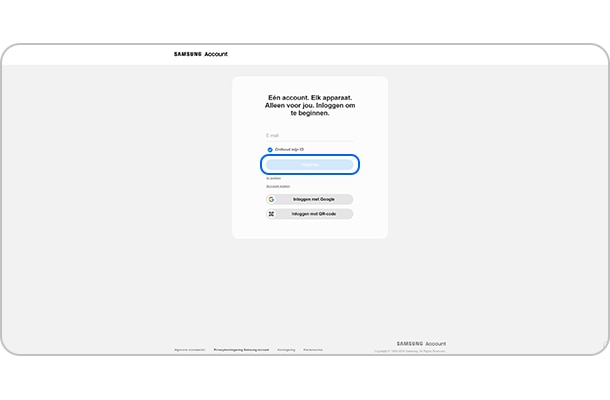
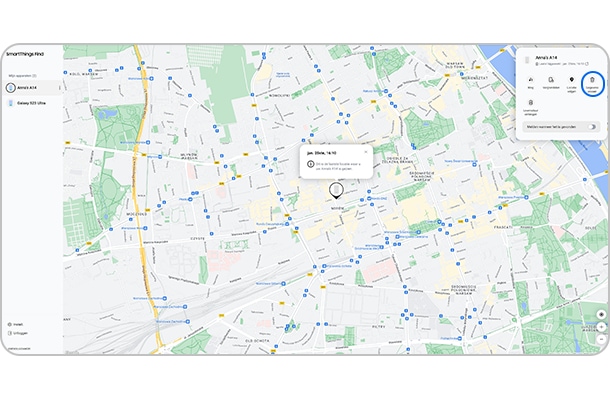
Als je geen code ontvangt, heb je de mogelijkheid om dit op een andere manier te controleren. Klik op "Verifiëren met tekstbericht" of "Verifiëren met back-upcode". Als je een ander Galaxy-apparaat wilt gebruiken om je identiteit te verifiëren, klik je op "Verifiëren met een tekstbericht" en vervolgens op "Verifiëren met een ander Galaxy-apparaat".
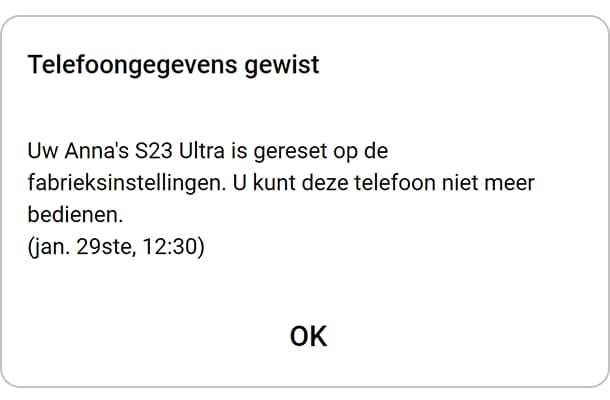
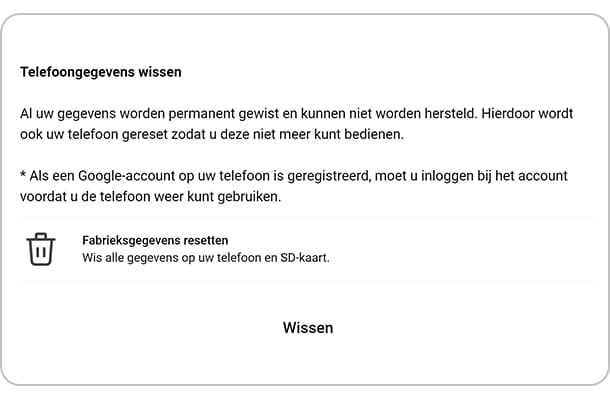
Hoe reset ik mijn smartphone met behulp van de fysieke knoppen?
Als je het apparaat niet kunt gebruiken omdat je niet meer kan inloggen, kan je een fabrieksreset uitvoeren met behulp van de knoppen op het toestel.
Let op: De meeste Android-toestellen hebben veiligheidsmaatregelen om te voorkomen dat ze naar de fabrieksinstellingen worden gereset als ze worden gestolen.
1. Als je een Google-account op je telefoon hebt, moet je deze gegevens invoeren nadat je de telefoon hebt gereset, dus zorg ervoor dat je het wachtwoord en de e-mail kent voordat je de telefoon reset. Deze gegevens zijn hetzelfde wachtwoord en dezelfde e-mail die je gebruikt voor de Play Store.
2. Als je het wachtwoord van je Google-account niet meer weet, kan je het Google-accountherstelhulpmiddel gebruiken om te herstellen of stel je Google-wachtwoord opnieuw in en gebruik dan je nieuwe wachtwoord om je Galaxy-apparaat te ontgrendelen. Het kan zijn dat je 24 uur (of langer) moet wachten voordat het nieuwe wachtwoord actief is
Als je toestel een fysieke startknop heeft (bijvoorbeeld S6 of S7), houd je de knoppen Volume Omhoog, Start en Aan/Uit gelijktijdig ingedrukt. Wanneer je het toestel voelt trillen, laat je de Aan/Uit-knop los. Je toestel zal weer trillen en er zal een menu verschijnen. Wanneer je dit ziet, laat je de overige knoppen los.
Als je toestel geen fysieke startknop heeft, maar wel een aparte aan/uit-knop (bijvoorbeeld S8, S9, S10/S10+), druk dan tegelijkertijd op de knoppen Volume Omhoog, Bixby en Aan/Uit totdat je toestel trilt en het Samsung-logo verschijnt. Je kant dan alle knoppen loslaten.
Als je toestel geen startknop of een aparte aan/uit-knop heeft (bijvoorbeeld, Note10, Note20, s20, s21 Fold, Z Flip), druk dan tegelijkertijd op de knoppen Volume Omhoog en Zijkant totdat je toestel trilt en het Samsung-logo verschijnt. Je kan dan de knoppen loslaten.
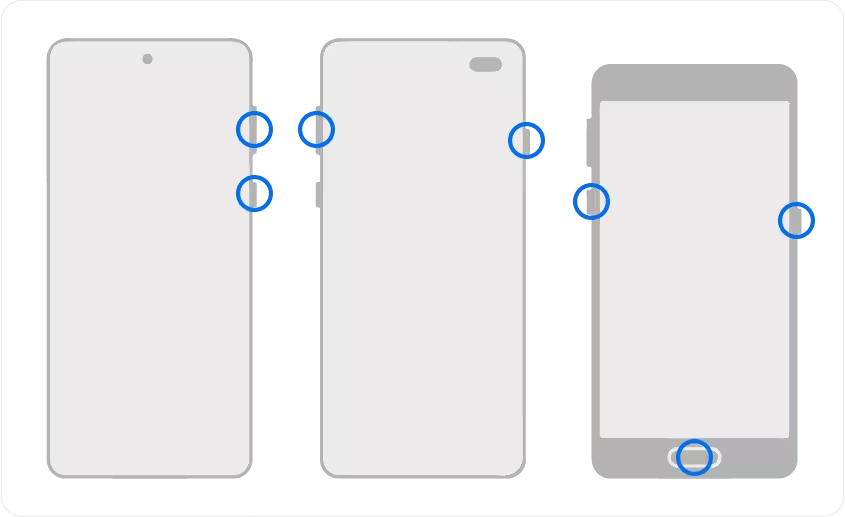
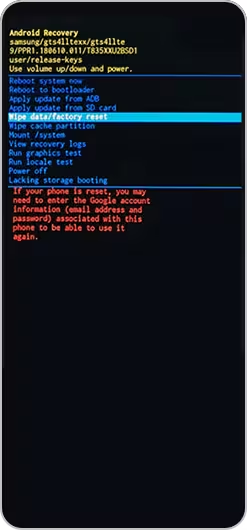
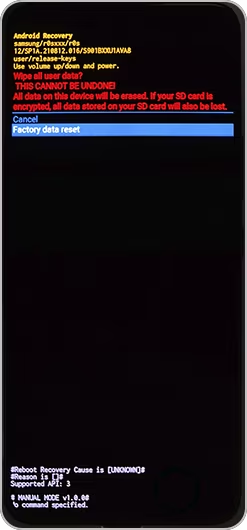
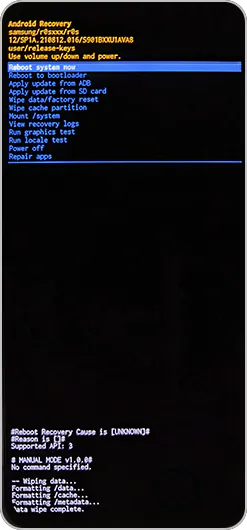
Let op: Het kan een paar minuten duren voordat je toestel is gereset. Wacht terwijl hij opnieuw opstart. Het toestel zal automatisch worden ingeschakeld wanneer het klaar is om te worden ingesteld. Wanneer het toestel wordt ingeschakeld, word je gevraagd de stappen te doorlopen om het toestel in te stellen, alsof het de eerste keer wordt gebruikt.
Hoe reset ik mijn tablet met behulp van de fysieke knoppen
Als je het scherm op je tablet kunt gebruiken, dien je de stappen voor het resetten via het instellingenmenu te volgen. De stappen zijn hetzelfde voor zowel smartphones als tablets. Als je het toestel niet kunt gebruiken omdat je niet meer kan inloggen, kan je een fabrieksreset uitvoeren met behulp van de knoppen op het toestel.
Let op: Als je toestel geen startknop heeft, hou dan de volume omhoog-knop en de aan/uit-knop ingedrukt.
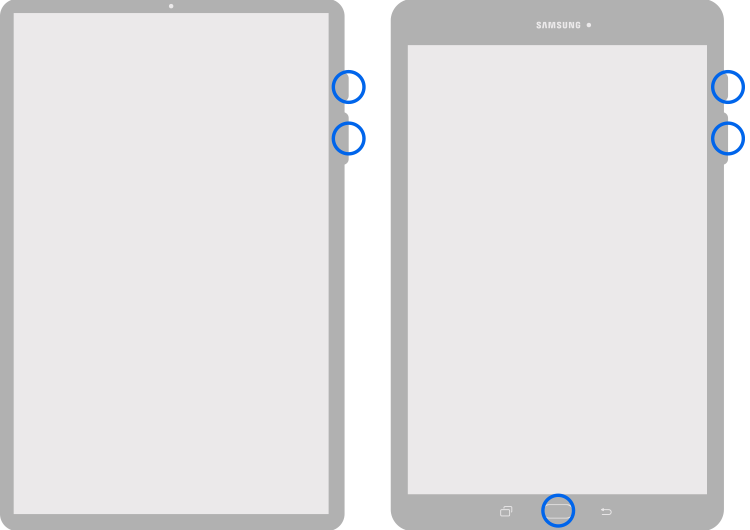
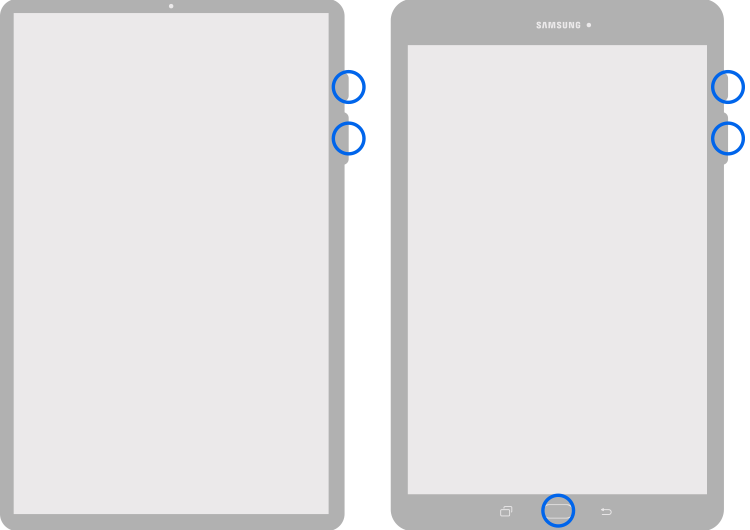
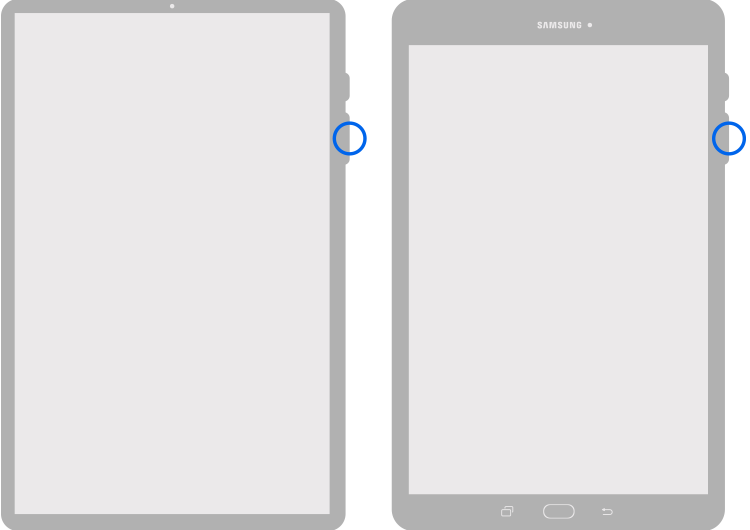
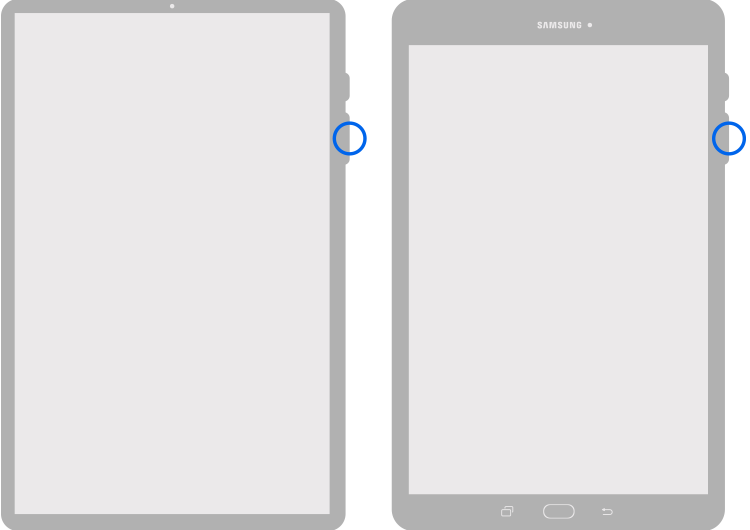
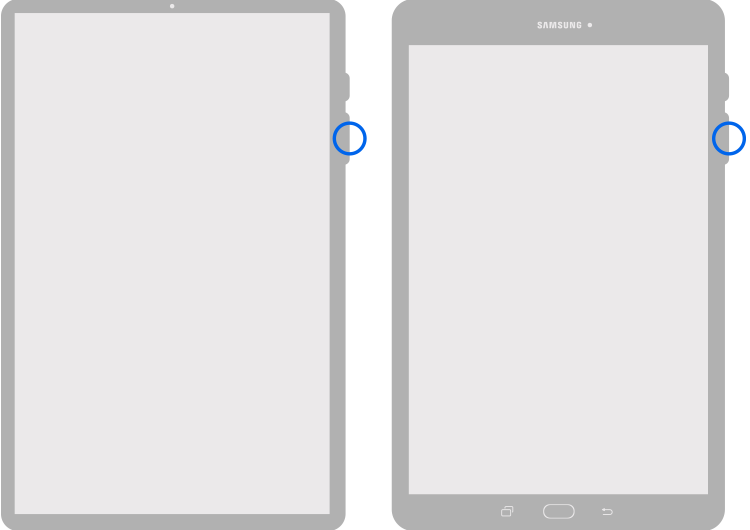
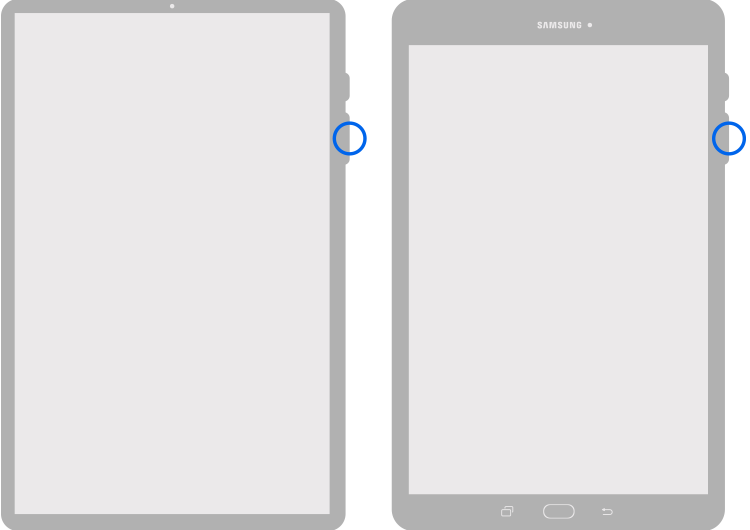
Als je ongewoon gedrag ervaart op Samsung mobiele telefoons, tablets of wearables, kun je ons een foutmelding sturen of een vraag stellen in de Samsung Members app.
Zo kunnen we beter bekijken wat er aan de hand is. De gegevens worden geanonimiseerd en alleen bewaard voor de duur van het onderzoek. Lees meer over de Samsung Members app hier en hoe je een foutmelding kunt versturen.
Bedankt voor je feedback!
Gelieve alle vragen te beantwoorden.
/cx-banners/Troubleshooting_Desktop-1440x400.png?$1440_N_JPG$)